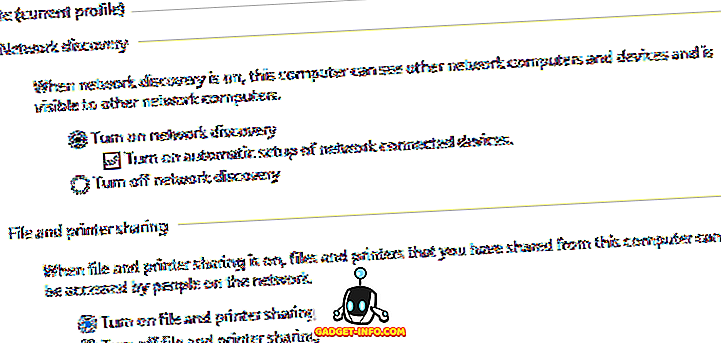Czy kiedykolwiek konieczne było połączenie dwóch komputerów bez przechodzenia przez sieć bezprzewodową? Wcześniej pisałem o tym, jak połączyć dwa komputery bezprzewodowo za pomocą sieci bezprzewodowej typu ad-hoc, ale nie jest to tak szybkie jak bezpośrednie połączenie.
Jeśli twoje komputery są w sieci przewodowej, możesz łączyć się w dwa komputery, a następnie udostępniać pliki i foldery, ale to dużo pracy! Łatwiej jest po prostu utworzyć grupę domową, jeśli używasz systemu Windows 7 lub nowszego. Trzecim sposobem jest użycie kabla krosowego do połączenia dwóch komputerów i przesyłania danych.

Aby ta konfiguracja działała, jest kilka rzeczy, które musisz upewnić się, że są poprawnie skonfigurowane lub skonfigurowane. Postaram się przejść przez wszystkie różne kroki w tym artykule.
Krok 1 - Konfiguruj adresy IP
Zwykle, jeśli do połączenia dwóch komputerów używany jest kabel krosowy, komputery nie są podłączone do sieci LAN. W takim przypadku konieczne będzie skonfigurowanie statycznych adresów IP dla każdego komputera.
Musisz upewnić się, że oba komputery mają adresy IP znajdujące się w tej samej podsieci. Na przykład, jeśli podasz jednemu komputerowi adres IP 192.168.0.1, wówczas powinieneś dać drugiemu komputerowi adres IP 192.168.0.2.
Jeśli użyłeś powyższych adresów IP, powinieneś użyć maski podsieci 255.255.255.0. Jeśli użyjesz niepoprawnej maski podsieci, połączenie nie będzie działać.
Na koniec wartość domyślnej bramy powinna być taka sama na obu komputerach. Możesz wybrać adres IP, którego chcesz użyć, ale użyć go na obu komputerach jako domyślnej bramy. Poniżej przedstawiono, w jaki sposób moja konfiguracja wygląda na jeden komputer:

Warto zauważyć, że technicznie można pozostawić puste pola serwera bramy domyślnej i preferowanego serwera DNS, ponieważ naprawdę nie trzeba łączyć się z żadnym urządzeniem poza siecią lokalną. Jeśli potrzebujesz więcej informacji na temat statycznych adresów IP, przeczytaj mój post na temat przypisywania statycznego adresu IP w systemach Windows i Mac.
Krok 2 - Kabel Crossover
Drugą rzeczą, którą musisz zweryfikować, jest to, że masz właściwy kabel krosowy. Zasadniczo istnieje kilka różnych typów kabli crossover, ale najlepiej jest uzyskać standardowy kabel krosowy, w którym zamienione są zielone i pomarańczowe pary, a brązowe i niebieskie pary pozostają w tej samej pozycji.

Jedyne szpilki, które muszą zostać skrzyżowane to 1, 3 i 2, 6. Więc po prostu sprawdź kabel na obu końcach i upewnij się, że pasuje do diagramu. Możesz kupić tani 10-milimetrowy kabel crossover na Amazon za 5 USD lub możesz uzyskać przejściówki typu crossover, które są trochę więcej, ale mogą zamienić każdy kabel Ethernet w kabel krosowy.
Krok 3 - Lokalne konta użytkowników
Jeśli masz problemy z dostępem do plików w obie strony, może być konieczne utworzenie konta użytkownika na każdym komputerze o tej samej nazwie i tym samym haśle. Pomaga to wyeliminować wszelkiego rodzaju błędy odmowy dostępu, które mogą pojawić się.
Upewnij się, że konta są także kontami administratora! Najlepiej jest utworzyć nowe konto, niż zmienić nazwę bieżącego konta.
Krok 4 - Wyłącz zapory sieciowe
Na koniec należy wyłączyć zaporę na obu komputerach, aby upewnić się, że żaden z portów udostępniania plików nie jest blokowany. Możesz to zrobić, przechodząc do Panelu sterowania, a następnie Zapora systemu Windows. Kliknij Off .

O to chodzi! Jeśli wykonasz wszystkie te kroki, każdy komputer powinien mieć możliwość prawidłowego dostępu do drugiego. Możesz sprawdzić połączenie, otwierając wiersz polecenia (kliknij Start i wpisz cmd ) i próbuj wysłać polecenie ping do drugiego komputera. Po prostu wpisz słowo ping, a następnie adres IP drugiego komputera.

Teraz powinieneś być w stanie przejść do My Network Places lub Network w Eksploratorze Windows i uzyskać dostęp do drugiego komputera. Musisz także skonfigurować udostępniony folder, jeśli chcesz przesłać pliki. Zobacz także mój drugi post, który mówi o wszystkich innych sposobach udostępniania plików między wieloma komputerami. Jeśli masz problemy, zamieść komentarz tutaj, a postaram się pomóc! Cieszyć się!